Cum să remediați eroarea Firefox „Pagina nu se redirecționează corect”.
Publicat: 2021-10-01Ați încercat să vă vizitați site-ul web în Firefox doar pentru a fi întâmpinat de un mesaj care vă spune că „Pagina nu redirecționează corect”?
Acest mesaj de eroare este unic pentru browserul web Mozilla Firefox și indică o problemă cu o redirecționare pe site-ul dvs. Ar putea fi din cauza mai multor lucruri sau doar a unuia. Vă vom ajuta să vă dați seama mai jos.
În această postare, veți afla cum puteți remedia mesajul de eroare „Pagina nu se redirecționează corect” pentru site-urile WordPress, serverele Nginx și aplicațiile PHP. Aceiași pași pot aborda, de asemenea, situațiile în care este posibil să vedeți acest mesaj în Google Drive sau pe alte site-uri web pe care le vizitați.
Să mergem!
Ce înseamnă „Pagina nu se redirecționează corect”?
Eroarea „Pagina nu redirecționează corect” se afișează atunci când Firefox rămâne blocat într-o buclă de redirecționare infinită.
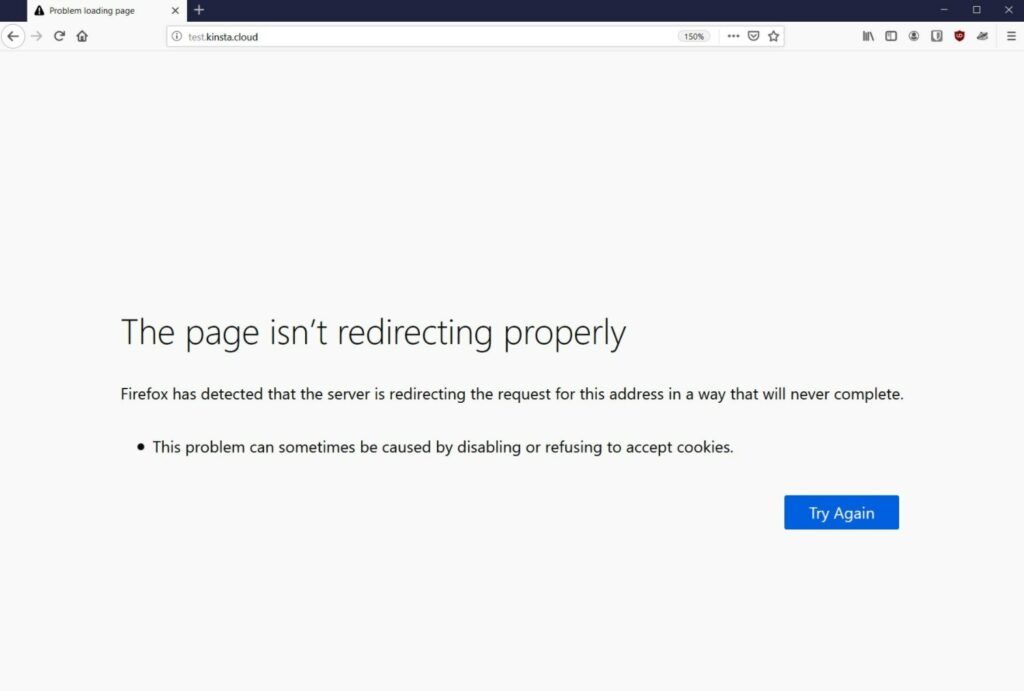
De exemplu, „Pagina 1” te poate redirecționa către „Pagina 2”, care te-ar putea redirecționa înapoi la „Pagina 1”… care te-ar redirecționa apoi direct înapoi la „Pagina 2” și așa mai departe într-o buclă infinită.
În loc să rămână blocat în această buclă de redirecționare pentru totdeauna, Firefox va renunța și vă va spune că „Pagina nu redirecționează corect”.
Această problemă poate apărea pe aproape orice site. Este posibil să îl vedeți pe Google Drive sau YouTube în anumite situații. Sau, dacă sunteți un webmaster WordPress, s-ar putea să îl vedeți când încercați să accesați site-ul dvs. WordPress.
Dacă utilizați și browserul web Chrome, este posibil să fi întâmpinat aceeași problemă, dar cu un nume diferit: ERR_TOO_MANY_REDIRECTS. Avem o postare întreagă despre cum să remediați eroarea ERR_TOO_MANY_REDIRECTS, iar toate sfaturile din acea postare se vor aplica și erorii „Pagina nu se redirecționează corect” din Firefox, deoarece este aceeași problemă fundamentală.
De ce apare mesajul „Pagina nu se redirecționează corect”.
Cauza principală a acestui mesaj de eroare este întotdeauna o configurație greșită a redirecționării pe site-ul unde aveți probleme.
Cu toate acestea, pot exista multe cauze diferite ale acestei configurări greșite, ceea ce face un pic dificil de a urmări problema.
În restul acestei postări, vom împărtăși câteva sfaturi și tactici pe care le puteți folosi pentru a diagnostica și a remedia ce cauzează eroarea.
Încercați mai întâi aceste remedieri
În scurt timp, vom împărtăși pași specifici de depanare pentru remedierea acestui mesaj de eroare pe site-urile WordPress, Nginx și PHP.
Cu toate acestea, înainte de a trece la acești pași sau dacă întâmpinați probleme cu un site web pe care nu îl controlați (cum ar fi Google Drive sau YouTube), vă recomandăm să efectuați mai întâi acești doi pași de depanare de bază.
Efectuarea acestor doi pași va rezolva automat multe dintre aceste probleme de redirecționare. Dacă aceste metode nu rezolvă problema, puteți continua cu soluțiile mai specifice. Dar dacă aceste sfaturi fac lucrurile să funcționeze din nou, te vei economisi mult timp și frustrare.
1. Goliți memoria cache a browserului
Prima acțiune pe care ar trebui să o faceți atunci când întâmpinați aproape orice eroare este să ștergeți memoria cache a browserului Firefox.
Firefox (și toate celelalte browsere) va stoca fișierele statice ale unui site web pe computerul local într-un cache pentru a îmbunătăți performanța. În acest fel, Firefox poate încărca aceste resurse direct de pe computer, în loc să le re-descărce la fiecare încărcare nouă a paginii.
Cu toate acestea, dacă aceste fișiere sunt învechite dintr-un motiv oarecare, aceasta poate declanșa multe erori diferite, inclusiv eroarea „Pagina nu se redirecționează corect”. Prin ștergerea memoriei cache, veți forța Firefox să redescarce versiuni noi ale fișierelor, ceea ce poate rezolva adesea problema.
Mai întâi, introduceți următorul text în bara de navigare a browserului pentru a deschide setările de confidențialitate:
about:preferences#privacy
Sau puteți deschide manual această zonă urmând aceste instrucțiuni:
- Faceți clic pe pictograma hamburger din colțul din dreapta sus.
- Selectați Opțiuni din meniul drop-down pentru a deschide zona de setări.
- Accesați fila Confidențialitate și securitate .
În zona Confidențialitate și securitate , găsiți secțiunea Cookie-uri și date site și faceți clic pe butonul Ștergere date :
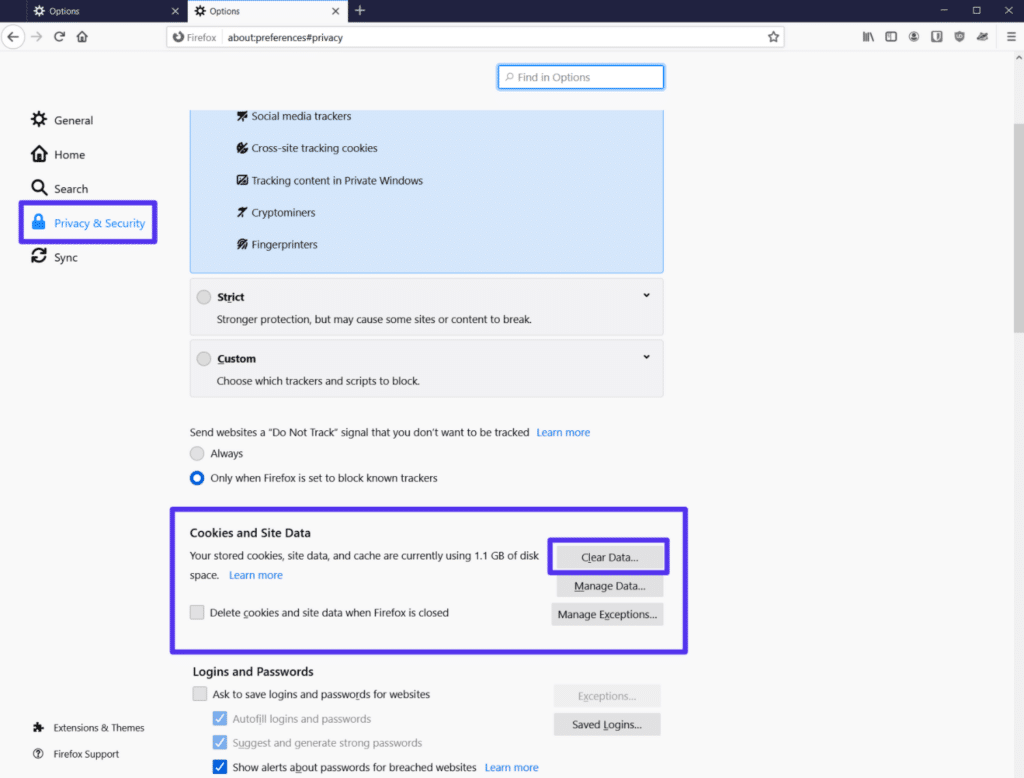
În fereastra pop-up care apare, selectați opțiunea Conținut web în cache și apoi faceți clic pe Șterge :
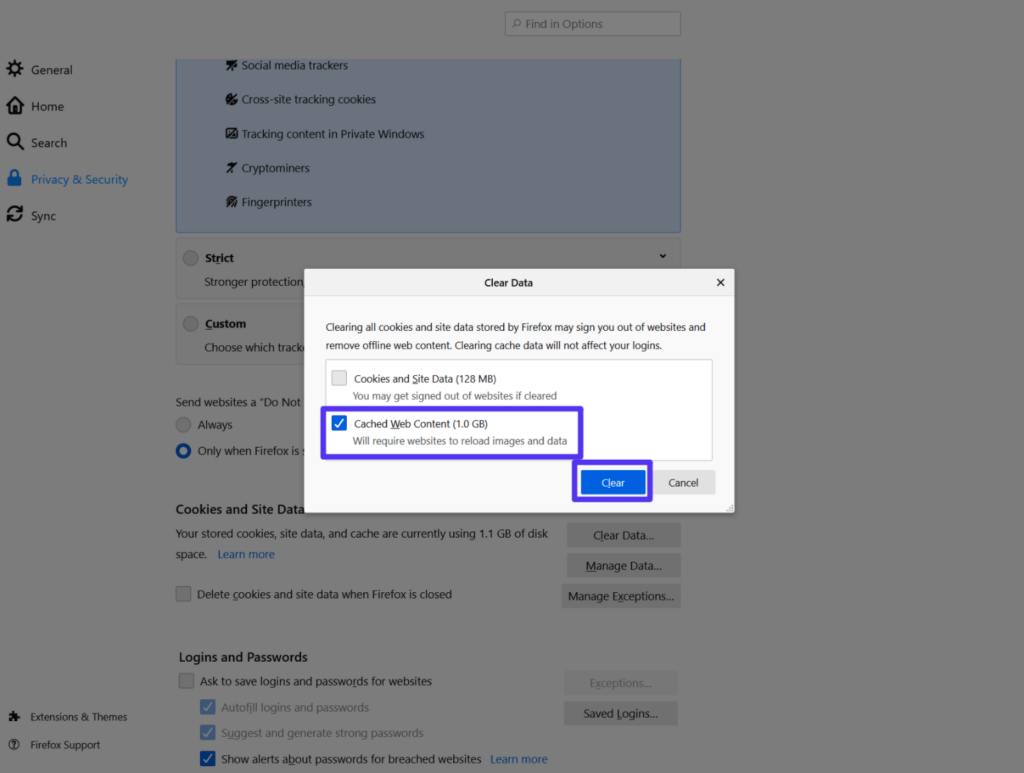
Acum, reîncărcați pagina cu care aveți probleme și vedeți dacă funcționează. Dacă nu este, continuați cu pasul următor.
2. Ștergeți cookie-urile pentru site-ul cu probleme
O altă cauză comună a mesajului „Pagina nu redirecționează corect” este o problemă cu modulele cookie ale site-ului.
Ca și în cazul cache a browserului, soluția este să ștergeți cookie-urile din browser pentru site-ul în cauză.
Pentru a evita deconectarea de la fiecare site pe care îl vizitați, veți dori să ștergeți cookie-urile doar pentru domeniul specific în care întâmpinați probleme. Nu există nicio problemă cu eliminarea tuturor cookie-urilor - este doar o durere să trebuie să vă conectați din nou la fiecare site, motiv pentru care probabil că este mai bine să mergeți cu abordarea vizată.
Pentru a efectua această ștergere direcționată, reveniți la setările Cookie-uri și Datele site-ului (la fel cum ați făcut pentru memoria cache a browserului), doar că de această dată, faceți clic pe butonul Gestionați datele :
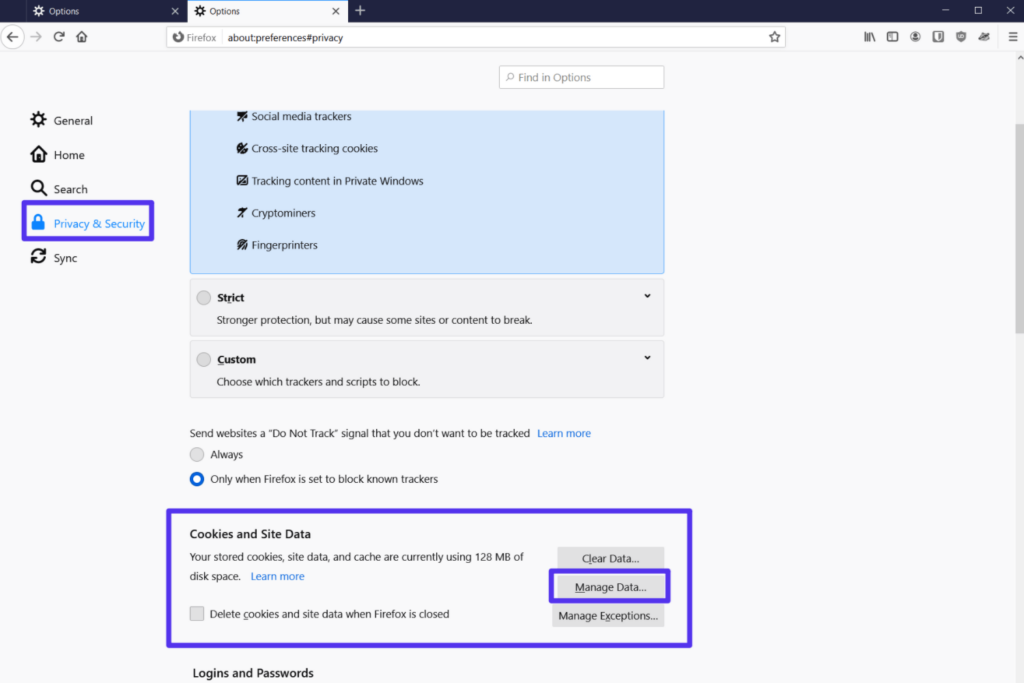
În fereastra pop-up:
- Căutați numele de domeniu al site-ului cu care aveți probleme.
- Selectați-l din listă.
- Faceți clic pe Eliminați selecția .
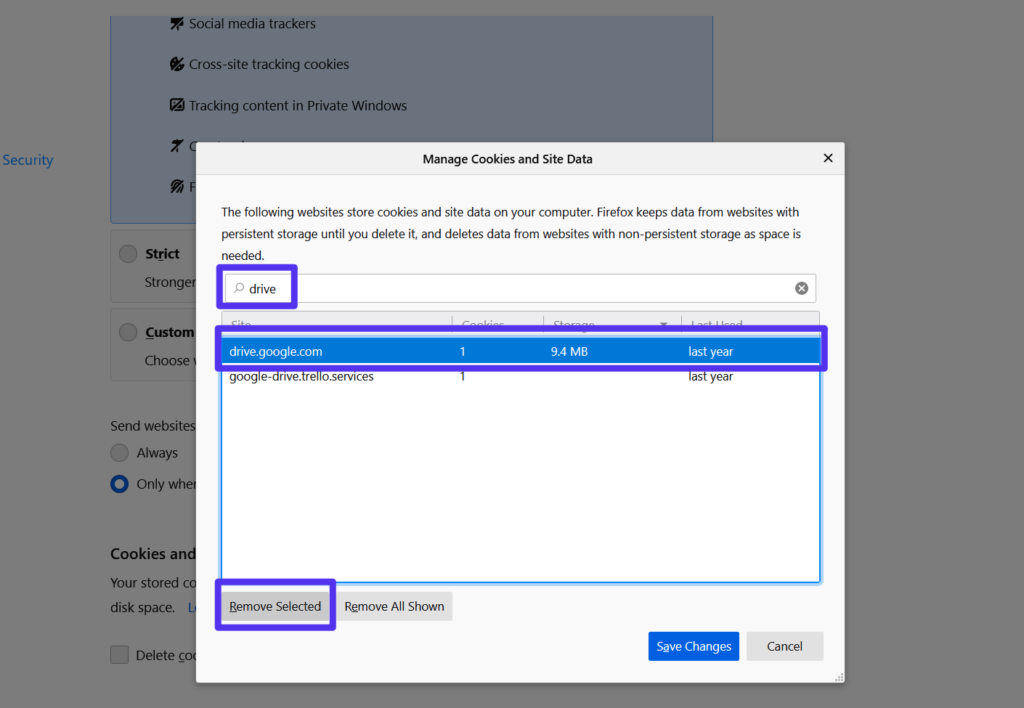
În mesajul de confirmare care apare, faceți clic din nou pe Eliminare :
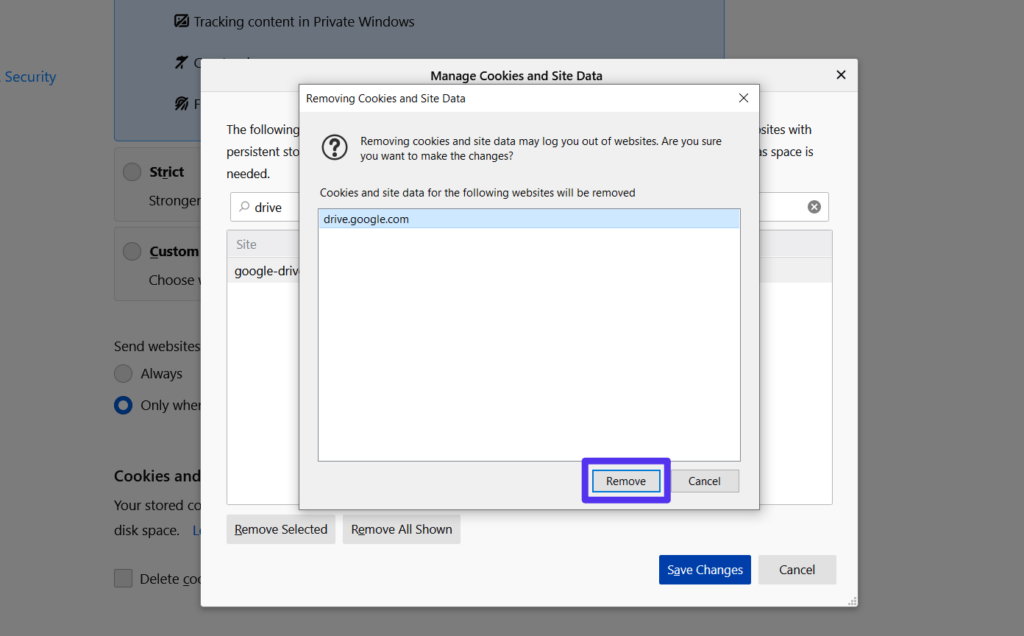
Apoi, reîncărcați pagina și vedeți dacă funcționează din nou. Rețineți că, dacă site-ul necesită un nume de utilizator/parolă, va trebui să vă conectați din nou.
Dacă niciunul dintre aceste sfaturi nu a remediat problema, puteți continua să citiți pentru câteva soluții mai precise.
Cum să remediați „Pagina nu se redirecționează corect” în WordPress
Dacă vedeți mesajul „Pagina nu redirecționează corect” pe site-ul dvs. WordPress, iar cei doi pași de depanare de mai sus nu au rezolvat problema, este posibil să fie necesar să căutați câteva remedieri specifice WordPress.
După cum am menționat mai sus, eroarea rezultă dintr-o problemă de redirecționare pe site-ul dvs. Pe WordPress, această problemă de redirecționare ar putea proveni din oricare dintre acestea:
- Setări WordPress (mai ales dacă ați migrat recent un site sau ați schimbat o setare critică)
- Pluginuri
- Certificate SSL sau configurație HTTPS
- Configurație SSL Cloudflare
- Redirecționări de server
Pentru a vă ajuta să determinați de unde ar trebui să începeți depanarea, puteți utiliza un instrument de verificare a redirecționării precum httpsstatus.io pentru a analiza ce se întâmplă în bucla de redirecționare. Trebuie doar să introduceți adresa URL a site-ului cu care aveți probleme, iar instrumentul va descompune lanțul de redirecționare la fiecare pas.
De exemplu, dacă observați că site-ul dvs. redirecționează înainte și înapoi între versiunile HTTP și HTTPS ale site-ului, acesta este un semn destul de bun că problema are legătură cu utilizarea HTTPS sau SSL pe site-ul dvs., așa că ar trebui să începeți depanare acolo.
Dacă nu vedeți niciun model, puteți trece prin pașii de depanare de mai jos în ordine.
Verificați setările HTTPS
Setările HTTPS ale site-ului dvs. pot fi o sursă comună de configurări greșite de redirecționare. Există câteva probleme potențiale aici:
- Forțarea HTTPS fără a instala un certificat SSL : dacă încercați să forțați utilizarea HTTPS fără a instala un certificat SSL, aceasta va declanșa această eroare. Dacă găzduiești la Kinsta, am scris un ghid despre utilizarea certificatelor SSL. În caz contrar, consultați asistența gazdei pentru ajutor.
- Utilizarea unui plugin SSL : ori de câte ori este posibil, vă recomandăm să actualizați linkurile codificate pentru a utiliza HTTPS în loc să utilizați un plugin SSL precum Really Simple SSL. Puteți face acest lucru executând o căutare și înlocuire în baza de date a site-ului dvs. Dacă sunteți client Kinsta, contactați asistență și putem face acest lucru pentru dvs.
- A avea o redirecționare HTTP către HTTPS configurată greșit: redirecționarea forțată a întregului trafic HTTP către HTTPS este bună, dar trebuie să vă asigurați că ați configurat corect redirecționarea.
Verificați setările SSL Cloudflare
Dacă v-ați configurat site-ul WordPress pentru a utiliza Cloudflare, este posibil să vedeți mesajul de eroare din cauza setărilor SSL ale Cloudflare. De obicei, această eroare apare atunci când ați instalat deja un certificat SSL pe serverul site-ului dvs., dar încă utilizați setarea SSL flexibilă a Cloudflare.

Pentru a remedia acest lucru, veți dori să treceți de la modul de criptare Flexible SSL/TLS al Cloudflare la opțiunea sa completă .
Deschideți tabloul de bord Cloudflare și accesați fila SSL/TLS . Apoi, schimbați modul de criptare SSL/TLS de la Flexibil la Complet ( sau Complet (strict) dacă puteți):
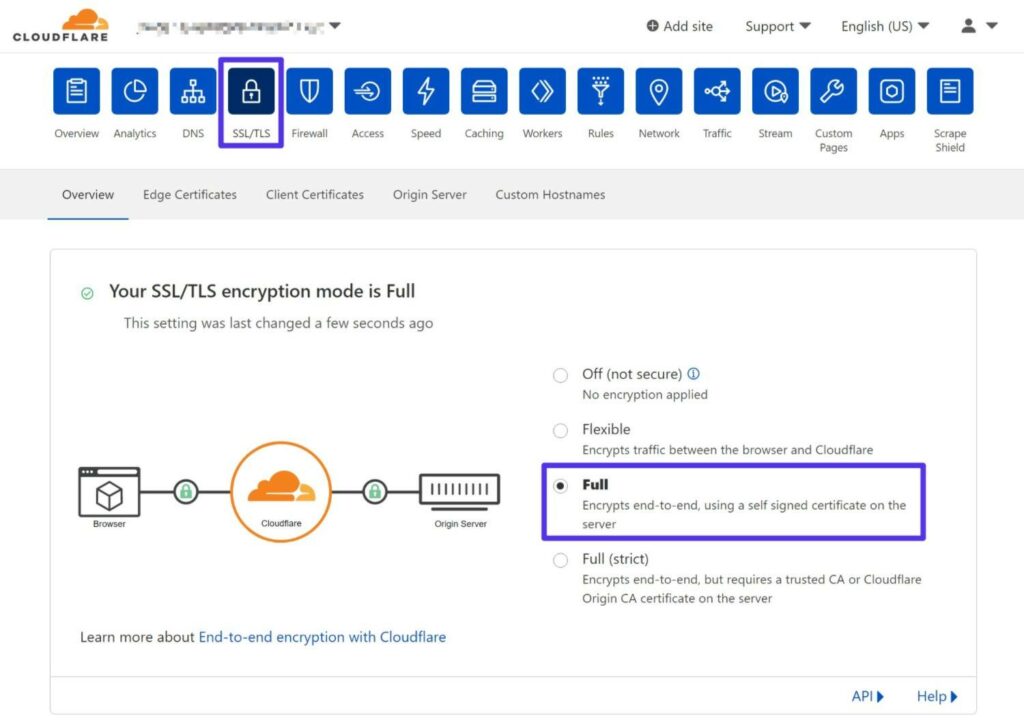
Verificați setările site-ului dvs. WordPress
Dacă încă puteți accesa tabloul de bord WordPress, ar trebui să verificați setările pentru adresa URL a site-ului dvs. ( Setări > General ).
Acestea ar trebui să se potrivească între ele. În plus, dacă ați configurat o redirecționare de la WWW la non-WWW (sau invers), veți dori să vă asigurați că setările site-ului dvs. se potrivesc cu adresa URL permanentă pe care ați configurat-o cu redirecționarea.
De exemplu, dacă ați configurat o redirecționare pentru a trimite tot traficul de la https://yoursite.com ://site-ul dvs. la https://www.yoursite.com ://www.site-ul dvs., ar trebui să vă asigurați că adresa site-ului dvs. WordPress este https://www.yoursite.com .
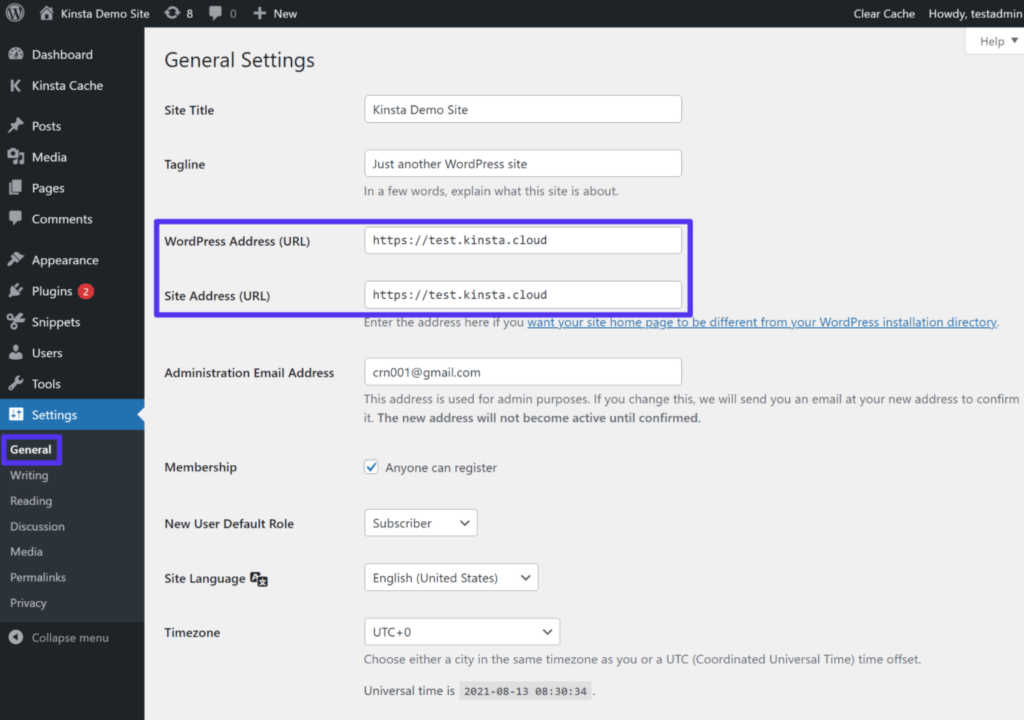
Dacă nu vă puteți accesa tabloul de bord WordPress, puteți modifica manual aceste valori editând fișierul wp-config.php al site-ului dvs. Puteți accesa și gestiona acest fișier conectându-vă la serverul dvs. prin FTP.
Adăugați următorul fragment de cod în fișier, asigurându-vă că înlocuiți exemplele de adrese URL cu adresa URL reală a site-ului dvs.:
define('WP_HOME','https://yourdomain.com'); define('WP_SITEURL','https://yourdomain.com');Puteți afla mai multe despre schimbarea adresei URL WordPress pentru o privire mai profundă asupra acestor și altor metode.
Dezactivați temporar pluginurile WordPress
În unele situații, un plugin WordPress poate provoca eroarea „Pagina nu se redirecționează corect” dacă declanșează o buclă de redirecționare dintr-un motiv oarecare. Această problemă ar putea fi din cauza pluginului în sine sau a compatibilității (cu un alt plugin, temă sau alt cod personalizat).
Pentru a testa rapid dacă este o problemă cu pluginul, puteți încerca să vă dezactivați toate pluginurile. Dacă site-ul dvs. începe să funcționeze după ce le-ați dezactivat, veți ști că unul dintre pluginurile dvs. cauzează problema.
Aveți nevoie de găzduire extrem de rapidă, de încredere și complet sigură pentru site-ul dvs. de comerț electronic? Kinsta oferă toate acestea și asistență de clasă mondială 24/7 din partea experților WooCommerce. Verificați planurile noastre
Dacă încă puteți accesa tabloul de bord WordPress, vă puteți dezactiva pluginurile din zona Plugin -uri.
Dacă nu vă puteți accesa tabloul de bord, vă puteți dezactiva pluginurile prin FTP:
- Conectați-vă la server folosind FTP/SFTP și clientul dvs. FTP preferat.
- Navigați la folderul wp-content .
- Redenumiți folderul cu pluginuri în plugins_old .
- Deschideți site-ul și vedeți dacă problema persistă.
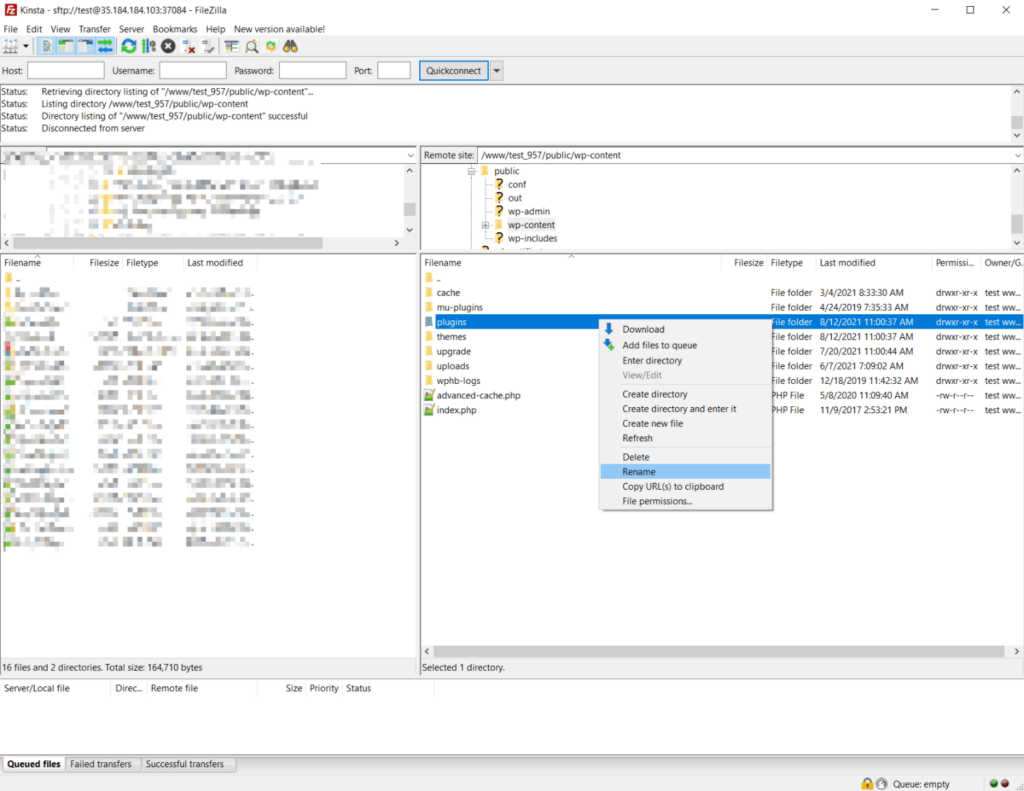
Dacă site-ul dvs. începe să funcționeze, conectați-vă la tabloul de bord WordPress. După ce v-ați conectat, puteți reveni la clientul dvs. FTP și puteți redenumi folderul în pluginuri .
Când accesați zona Plugin -uri din tabloul de bord WordPress, WordPress vă va dezactiva toate pluginurile. Puteți apoi să le reactivați unul câte unul prin intermediul tabloului de bord, testând din nou site-ul de fiecare dată până când găsiți pluginul care cauzează problema.
Verificați redirecționările pe serverul dvs
Dacă ați configurat redirecționări greșite pe serverul dvs., acestea ar putea cauza și probleme cu buclele de redirecționare.
Modul în care veți aborda acest lucru depinde dacă gazda dvs. utilizează serverul web Apache sau Nginx. Kinsta folosește numai Nginx, dar alte gazde web folosesc Apache.
Fișier Apache .htaccess
Cu Apache, puteți configura redirecționări folosind fișierul .htaccess. Cu toate acestea, o configurare greșită aici poate declanșa mesajul de eroare în Firefox.
Pentru a remedia acest lucru, puteți spune WordPress să genereze un nou fișier .htaccess :
- Conectați-vă la server folosind FTP.
- Găsiți fișierul .htaccess existent - ar trebui să fie în folderul rădăcină.
- Redenumiți fișierul curent în .htaccess_old pentru a-l dezactiva (în timp ce îl păstrați în continuare ca rezervă).
În acest moment, puteți încerca să reaccesați site-ul dvs. Dacă funcționează, deschideți tabloul de bord WordPress și accesați Setări > Legături permanente . Apoi, faceți clic pe Salvare modificări (fără a modifica nicio setare). Această setare va forța WordPress să genereze un nou fișier .htaccess .
Dacă nu puteți accesa tabloul de bord WordPress, puteți recrea manual acest fișier prin:
- Crearea unui fișier nou numit .htaccess folosind clientul FTP.
- Adăugarea fragmentului de cod de mai jos în fișier.
# BEGIN WordPress <IfModule mod_rewrite.c> RewriteEngine On RewriteBase / RewriteRule ^index\.php$ - [L] RewriteCond %{REQUEST_FILENAME} !-f RewriteCond %{REQUEST_FILENAME} !-d RewriteRule . /index.php [L] </IfModule> # END WordPressFișierul .conf Nginx
Dacă gazda dvs. folosește Nginx, poate fi puțin mai dificil să depanați, deoarece conținutul și locația fișierului de configurare - în mod normal nginx.conf pe serverele Nginx - vor varia în funcție de furnizorul de găzduire. Din acest motiv, vă recomandăm să vă cereți sprijinul pentru ajutor.
Dacă găzduiți cu Kinsta, puteți accesa instrumentul Redirecționări din tabloul de bord al site-ului dvs. pentru a vedea dacă ați configurat accidental o redirecționare configurată greșit. Sau, contactați echipa noastră de asistență și vom fi bucuroși să vă verificăm.
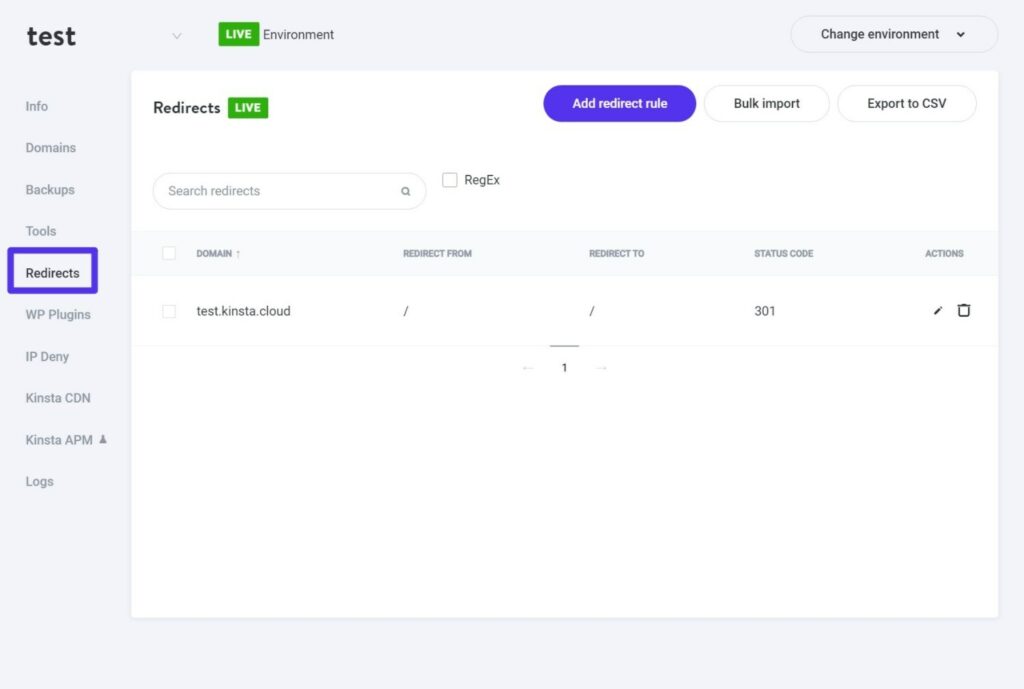
Dacă întâmpinați în continuare probleme cu „Pagina nu se redirecționează corect” în Nginx și editarea fișierului .conf nu le-a rezolvat, cea mai probabilă problemă este că ați adăugat o serie de directive de rescriere care au ca rezultat un buclă de redirecționare infinită.
Această problemă se poate întâmpla cu orice regulă de rescriere, dar este de așteptat ca atunci când scrieți reguli să treacă de la HTTP la HTTPS sau la redirecționarea WWW la non-WWW (sau invers).
Dacă ați adăugat recent reguli noi de rescriere în fișierul dvs. nginx.conf , acele reguli sunt probabil vinovate. Încercați să le eliminați și vedeți dacă asta rezolvă problema. Dacă da, știți că aveți o problemă cu sintaxa regulii de rescrire pe care ați adăugat-o.
Cum să remediați „Pagina nu se redirecționează corect” în PHP
Dacă vedeți „Pagina nu redirecționează corect” în PHP, doi pași obișnuiți de depanare sunt:
Verificați-vă redirecționările
Dacă ați configurat o redirecționare folosind PHP, cum ar fi prin intermediul funcției header() , aceasta poate fi o sursă comună de probleme de redirecționare.
Primul pas ar trebui să fie să depanați funcția și să vă asigurați că nu ați configurat-o într-un mod care va crea o buclă de redirecționare. Urmați pașii despre care am discutat deja pentru a remedia eventualele configurări greșite.
Verificați problemele legate de autentificare/sesiune
Multe probleme PHP cu această eroare rezultă din probleme cu comportamentul de conectare și sesiune - de exemplu, o funcție care verifică dacă un utilizator este sau nu conectat și apoi îl redirecționează către pagina de conectare dacă nu este.
Dacă nu configurați corect verificările pentru sesiuni, puteți, în esență, să captați utilizatorii într-o buclă de redirecționare infinită.
rezumat
Eroarea „Pagina nu redirecționează corect” este un mesaj de eroare specific Mozilla Firefox care apare atunci când o pagină a întâlnit o buclă de redirecționare infinită. Este același cu mesajul de eroare ERR_TOO_MANY_REDIRECTS din Chrome.
Pentru a remedia această eroare, ar trebui să începeți prin a încerca două lucruri:
- Golirea memoriei cache a browserului Firefox.
- Ștergerea cookie-urilor pentru site-ul unde vedeți eroarea.
Dacă aveți un site WordPress și mesajul de eroare persistă după ce ați încercat acești doi pași, puteți urma pașii specifici WordPress din acest ghid pentru a investiga problema în continuare. Și asigurați-vă că urmați cele mai bune practici de redirecționare pentru a minimiza șansele de a întâlni această eroare în primul rând.
Mai aveți întrebări despre remedierea erorii „Pagina nu se redirecționează corect” în WordPress sau în alte situații? Lasă un comentariu și anunță-ne!
